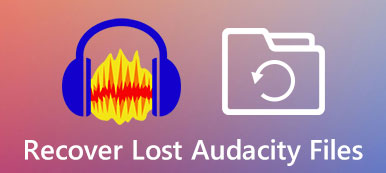Als Audio-Codec mit verlustfreier Qualität ist FLAC das beste Komprimierungsformat zum Speichern von Musik. Deshalb möchten Sie diese Qualität auch bei sich behalten FLAC-Dateien schneiden in mehrere Segmente oder verschiedene Spuren aufteilen und die überflüssigen Teile loswerden. Was auch immer Ihre Anwendung für die getrimmten FLAC-Clips ist, unten sind die 3 effizienten Methoden, die Sie nicht verpassen sollten, um FLAC-Dateien überall einfach zu schneiden. Scrollen Sie nach unten und lernen Sie die Schritte.

- Teil 1: Trimmen Sie FLAC-Dateien in verlustfreier Originalqualität
- Teil 2: FAQs zum Schneiden von FLAC-Dateien
Teil 1: Trimmen Sie FLAC-Dateien in verlustfreier Originalqualität
Unabhängig davon, ob Sie Desktops oder Mobiltelefone bevorzugen, die Methoden in den folgenden Inhalten können alle Ihre Anforderungen erfüllen und Ihnen helfen, FLAC-Dateien ohne Gerätebeschränkung zu trimmen. In der Zwischenzeit, zu Ihrer Information, wenn Sie beim Schneiden von FLAC-Audio professionelle Fähigkeiten benötigen, können Sie Audacity und die Alternative um Hilfe bitten – Apeaksoft Video Converter Ultimate. Wenn Sie jedoch mehr Komfort bevorzugen, springen Sie einfach direkt zum letzten Teil und sehen Sie sich eine zuverlässige Online-Methode an. Wählen Sie schnell Ihren Favoriten aus und befolgen Sie die Schritte zum Schneiden von FLAC-Dateien.
So schneiden Sie FLAC-Dateien mit professionellen Tools
1. Kühnheit
Audacity ist eine kostenlose Open-Source-Software, auf die Sie von allen Ihren Desktops aus zugreifen können. Es hat so viele erweiterte Funktionen, dass Sie hier alles tun können, egal ob Sie FLAC-Dateien schneiden, Audiosegmente kombinieren oder zwischen Formaten konvertieren möchten. Darüber hinaus finden Anfänger als professionelles Werkzeug möglicherweise nicht, wo sich die Splitting-Taste befindet. Bereiten Sie daher Ihr FLAC-Audio vor und befolgen Sie die detaillierten Schritte unten genau.

Schritt 1Installieren und starten Audacity auf Ihrem Desktop. Ziehen Sie dann einfach die FLAC-Datei in die Audacity Fenster. Sie können auf die doppelklicken Play-at-Speed-Symbolleiste um die Wiedergabegeschwindigkeit genau einzustellen.
Schritt 2Hören Sie sich Ihr Audio an und suchen Sie den Teil, den Sie löschen oder ausschneiden möchten. Klicken Sie auf die Stelle, die Sie ausschneiden möchten, und dort wird eine Linie angezeigt. Klicken Sie als Nächstes mit der rechten Maustaste auf die Spur und klicken Sie auf die Clip teilen .
Schritt 3Nach dem Teilen können Sie den Mauszeiger über ein Segment bewegen, um es auszuwählen und darauf zu klicken Reichen Sie das Taste. Klicken Sie dann auf Ausgewähltes Audio exportieren von Export um die Strecke zu speichern.
Schritt 4Oder Sie können die Clips ausschneiden und in andere Spuren einfügen. Dann können Sie auf klicken Mehrere exportieren Schaltfläche, um alle Clips auf einmal als separate Audiodateien zu exportieren.
Apeaksoft Video Converter Ultimate – Schneiden Sie FLAC-Dateien auf die perfekte Länge
Apeaksoft Video Converter Ultimate kann die Audacity-Alternative auf Ihrem Desktop als einfachere Version sein. Einfacher bedeutet, dass Sie nicht herausfinden müssen, wo sich die Schaltflächen befinden, oder lernen müssen, wie das Programm funktioniert. Denn dieses Tool hat ein übersichtliches Layout, und Sie finden alles, was Sie brauchen, um FLAC-Dateien sofort zu schneiden. Außerdem können Sie beim Zuschneiden der Dateien sogar die Audiorate und Bitrate anpassen. Auch die einfachen Fade-In- und Fade-Out-Effekte stehen Ihnen zur Verfügung. Befolgen Sie jetzt einfach die folgenden Schritte, um zu sehen, wie Sie FLAC-Dateien einfach schneiden können.

4,000,000+ Downloads
Schneiden Sie FLAC-Dateien in gleichmäßige Längen oder gewünschte Clips.
Passen Sie die Lautstärke beim Schneiden von FLAC-Dateien an.
Geschnittenes Audio in einer neuen Datei zusammenführen.
Behalten Sie die ursprüngliche Qualität Ihres Audios nach dem Trimmen bei.
Schritt 1Laden Sie das Programm kostenlos herunter, installieren Sie es und starten Sie es. Klicken Sie dann auf die Tools Schaltfläche auf der Hauptschnittstelle. Dort finden Sie viele Werkzeuge. Drücke den Video Trimmer Schaltfläche zum Fortfahren und Importieren.

Schritt 2 Klicken Sie im neuen Fenster auf Plus Klicken Sie auf die Schaltfläche, um eine FLAC-Audiodatei zu importieren. Als Nächstes beginnt die Audiowiedergabe. Jetzt können Sie zuhören und die Stelle markieren, an der Sie schneiden möchten, indem Sie auf klicken Start/Ende festlegen Tasten. Dadurch können Sie einen bestimmten Teil auswählen.
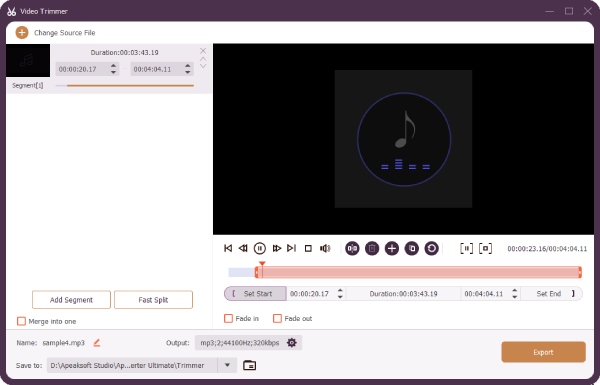
Schritt 3In der Zwischenzeit können Sie auf die klicken Schnelle Trennung Schaltfläche, um die FLAC-Datei in mehrere Clips oder Spuren zu schneiden. Klicken Sie danach auf die Save To Dropdown-Schaltfläche, um einen Ordner zum Speichern auszuwählen. Klicken Sie dann auf die Export Schaltfläche, um es endgültig zu exportieren und zu speichern.
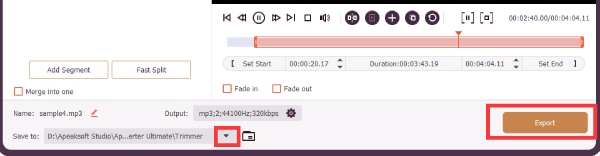
1.2 Schnellste Methode zum mühelosen Schneiden von FLAC-Dateien
Hier ist eine weitere Methode zum schnellen Schneiden von FLAC-Dateien, auf die Sie überall zugreifen können. VEED.IO ist eine Online-Toolbox, die Ihnen alle Arten von Bearbeitungswerkzeugen bietet und sich um alles kümmert, vom Trimmen von Audio und Video bis zum Hinzufügen von Untertiteln. Wenn Sie den kostenlosen Dienst wählen, enthält Ihre Ausgabedatei ein Wasserzeichen. Außerdem, wenn Sie die endgültige Datei als Audio speichern möchten, konvertiert dieses Tool Ihre FLAC zu MP3.
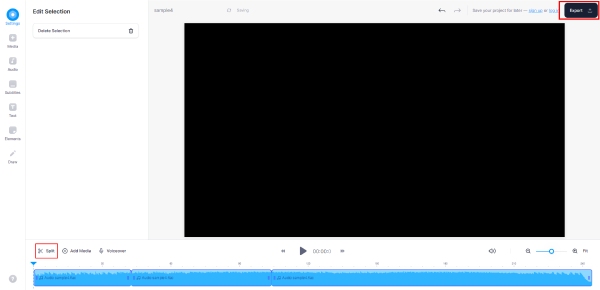
Schritt 1Gehen Sie zur offiziellen Website von VEED.IO und finden Sie die Audiocutter Sektion. Dann können Sie auf die zugreifen FLAC-Cutter.
Schritt 2Klicken Sie auf die Wählen Sie FLAC Klicken Sie auf Datei und Sie befinden sich auf einer neuen Seite. Klicken Sie dann auf die Jetzt entdecken Schaltfläche, um Ihr FLAC-Audio zu importieren.
Schritt 3 Bewegen Sie nach dem Hochladen den Cursor auf der Timeline zu der Stelle, die Sie ausschneiden möchten, und klicken Sie auf Split .
Schritt 4Klicken Sie nun auf Export Taste. Auf der Exportseite können Sie auf klicken Herunterladen Schaltfläche und speichern Sie Ihr zugeschnittenes FLAC-Audio im MP3-Format.
Teil 2: FAQs zum Schneiden von FLAC-Dateien
Wie schneidet man FLAC-Dateien mit der CUE-Datei?
Darauf können Sie sich verlassen Mittelalterlicher Queue-Splitter Software, um FLAC-Audio zu schneiden und die angehängte CUE-Datei beizubehalten. Installieren Sie einfach das Programm und starten Sie es, indem Sie auf klicken Cue-Datei öffnen Taste. Klicken Sie dann auf Split Klicken Sie auf die Schaltfläche auf der linken Seite, um den Ton in Clips zu schneiden. Auf diese Weise bleibt Ihre CUE-Datei in Ihrer FLAC-Datei.
Wie trimmt man FLAC-Dateien unter Linux?
Tatsächlich ist der professionelle Audio-Trimmer Audacity mit allen Arten von Plattformen kompatibel. Daher können Sie dieses Tool auf Ihrem Linux-Computer installieren und die oben beschriebenen Schritte ausführen, um das Audio zu schneiden.
Wie schneidet man FLAC-Dateien mit Foobar2000?
Sie können Foobar2000 verwenden, um FLAC-Dateien mit der CUE-Erweiterung zu trimmen. Starten Sie es zunächst und klicken Sie auf die Reichen Sie das kombiniert mit einem biobasierten Materialprofil und Öffne Tasten. Importieren Sie Ihre Datei und ziehen Sie die Datei auf den Musikplayer. Dann wird die Datei automatisch in mehrere Tracks aufgeteilt. Wählen Sie alle Spuren aus und klicken Sie mit der rechten Maustaste darauf. Klicken Sie anschließend auf die Konvertieren kombiniert mit einem biobasierten Materialprofil und Schnelle Konvertierung Tasten. Wählen Sie FLAC, klicken Sie auf die Konvertieren Knopf, fertig.
Fazit
Abschließend ist es für Sie leicht zu wissen wie man FLAC-Dateien schneidet nach dem Lesen dieses Beitrags und dem Erlernen der drei oben genannten praktikablen Methoden in verschiedene Tracks umwandeln. Für professionellere und erweiterte Funktionen können Sie sich für Audacity entscheiden, oder Sie können Apeaksoft Video Converter Ultimate wegen seiner Einfachheit und Vielseitigkeit wählen.